电脑上怎么部分截图?
Hello!大家好,我是阿广,我们在用电脑办公的时候,有时会需要截图,那么电脑上怎么部分截图呢?下面就来介绍两种电脑上部分截图的方法,希望对你有所帮助。(⊃‿⊂)
原料/工具
无
电脑上怎么部分截图(方法1)
第1步
第一步:单击电脑桌面“开始”,选择“附件”中的“截图工具”。
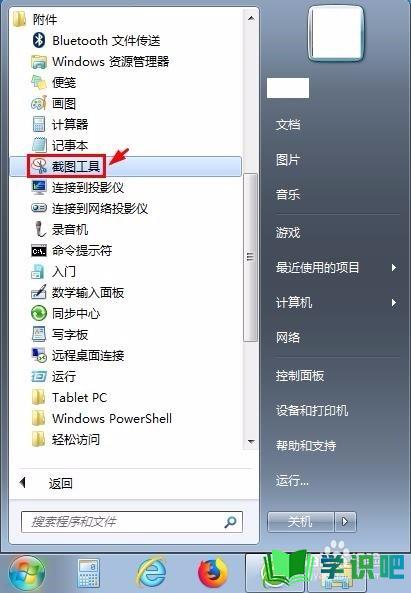
第2步
第二步:如下图所示,弹出“截图工具”操作框。
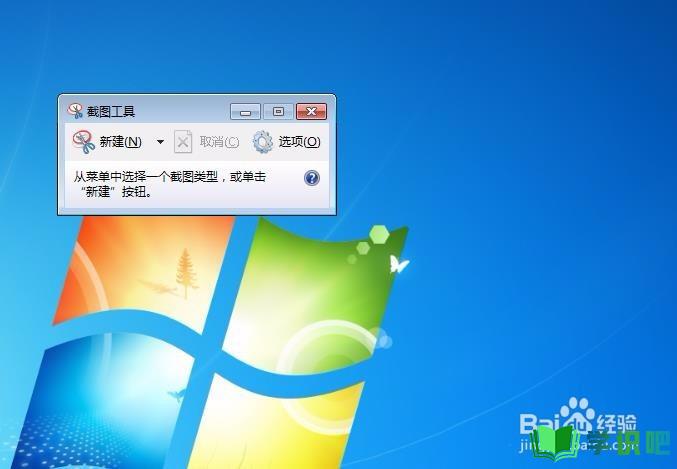
第3步
第三步:在“截图工具”操作框中,单击“新建”按钮。
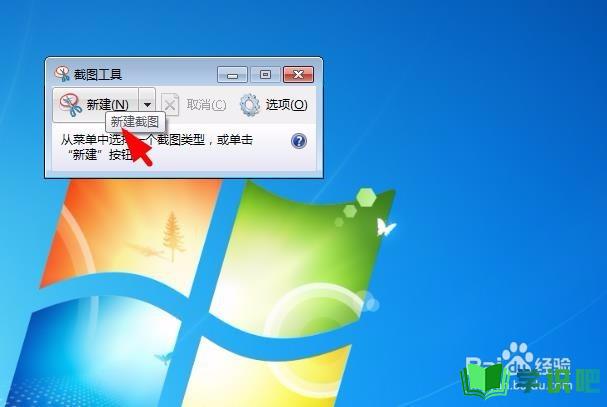
第4步
第四步:按住鼠标左键选中要截图的区域,单击“保存”按钮。

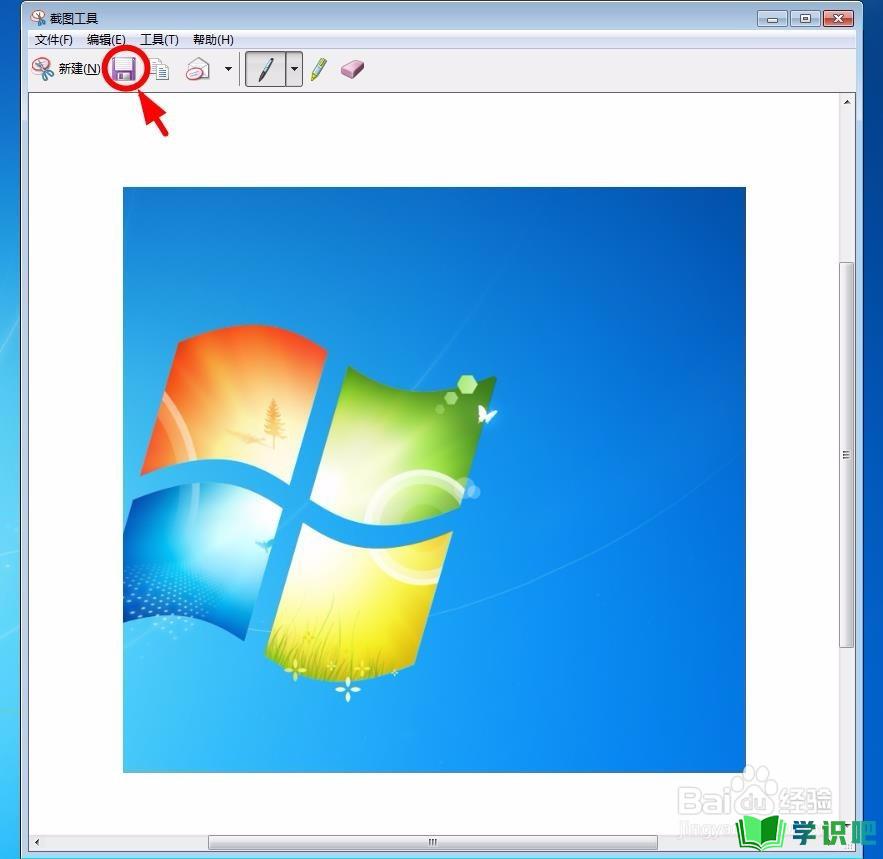
第5步
第五步:将截好的图保存至合适的位置即可。
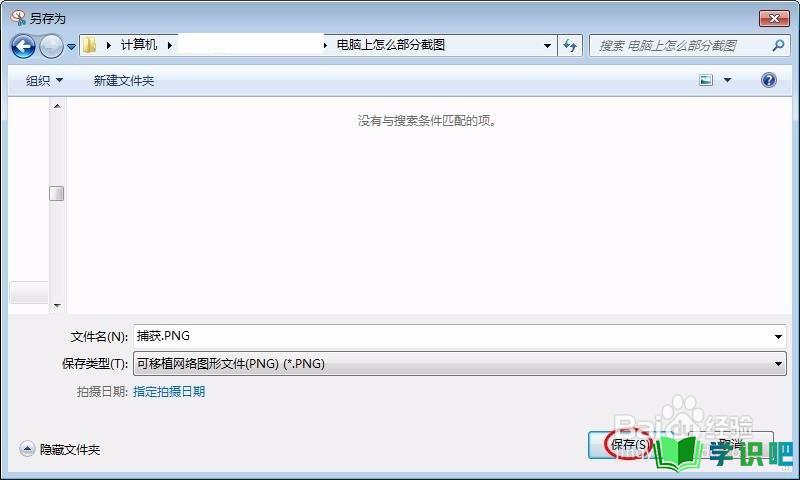
电脑上怎么部分截图(方法2)
第1步
第一步:打开一个wps表格。
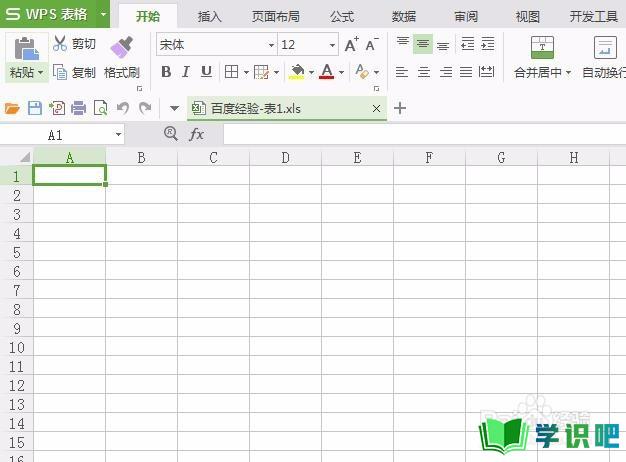
第2步
第二步:在菜单栏“插入”中选择“截屏”选项。
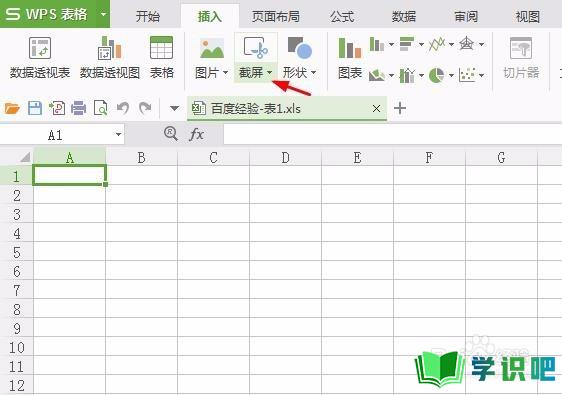
第3步
第三步:根据自己的需要选择“截屏”下拉菜单中的截屏方式。
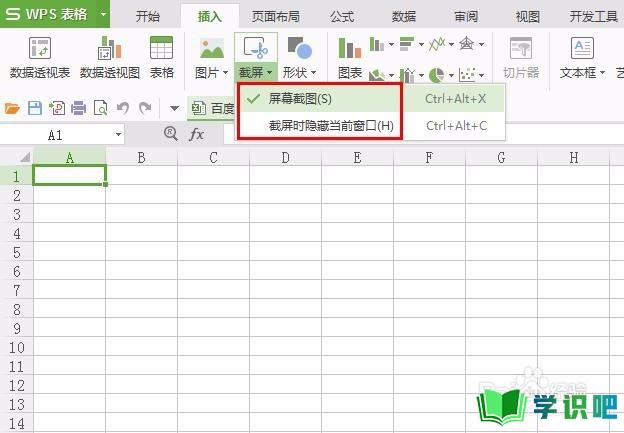
第4步
第四步:按住鼠标左键选择要截图的区域即可。
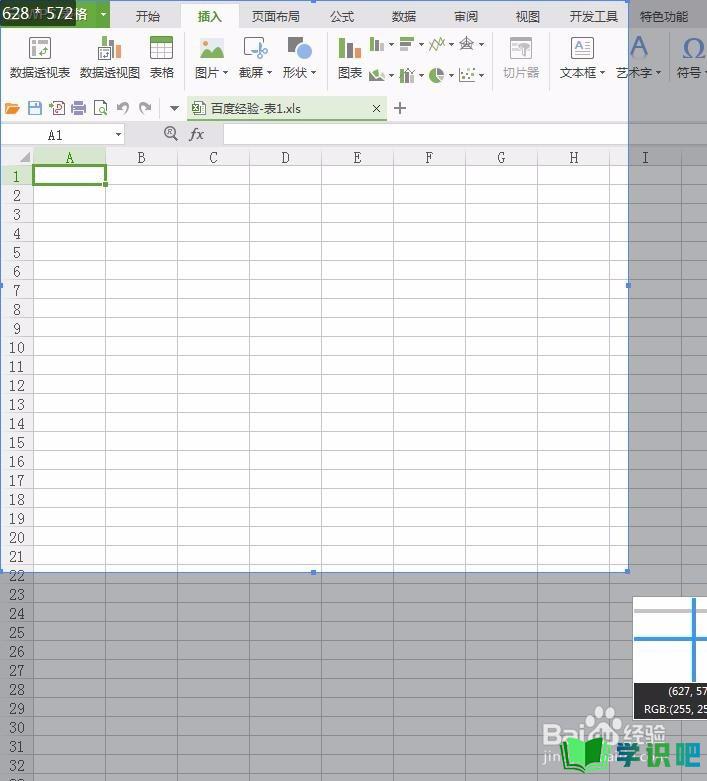
温馨提示
相信大家看完“电脑上怎么部分截图?”这篇文章都已经有所了解了,如果大家还有其它疑问的话,可以通过搜索来获取更多相关的文章,我们每天都会为大家带来最新最实用的知识。(⊃‿⊂)
